Come eliminare il malware Harly dal tuo dispositivo Android
TrojanConosciuto anche come: Harly virus
Ottieni una scansione gratuita e controlla se il tuo computer è infetto.
RIMUOVILO SUBITOPer utilizzare tutte le funzionalità, è necessario acquistare una licenza per Combo Cleaner. Hai a disposizione 7 giorni di prova gratuita. Combo Cleaner è di proprietà ed è gestito da RCS LT, società madre di PCRisk.
Cos'è il malware Harly?
Harly è un software dannoso che prende di mira i sistemi operativi Android. È un tipo di toll fraud malware (malware per frode a pagamento) progettato per sottoscrivere furtivamente le vittime a vari servizi a tariffa maggiorata. Harly è diffuso con il pretesto di varie applicazioni utili e dall'aspetto innocuo.
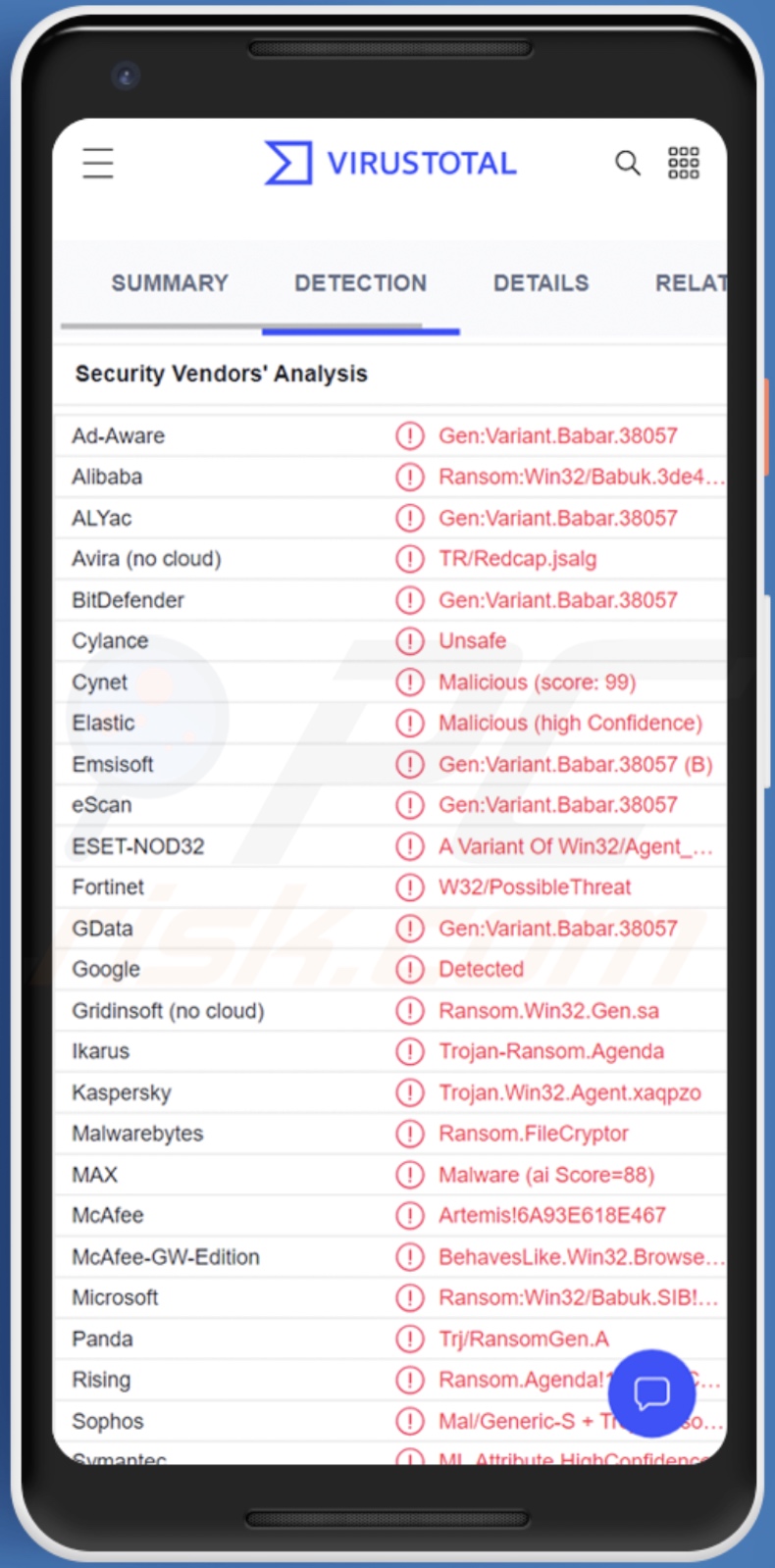
Panoramica del malware Harly
Come accennato nell'introduzione, Harly si infiltra nei dispositivi travestito da normale applicazione; alcuni di questi travestimenti includono (ma non sono limitati a): Fancy Launcher Live wallpaper, BinBin Flash, Mondy Gamebox, e Flashlight & More Convenience.
L'obiettivo di questo malware è sottoscrivere le vittime a una varietà di servizi a tariffa maggiorata. Programmi dannosi di questo tipo possono iscrivere vittime per servizi mobili costosi, abbonamenti online, ecc.
Esaminando le autorizzazioni richieste da Fancy Launcher Live wallpaper (un travestimento di Harly), possiamo concludere che questo malware è in grado di ottenere elenchi di contatti delle vittime, effettuare telefonate, gestire connessioni e impostazioni Wi-Fi, controllare e alterare i processi in esecuzione, associazione con dispositivi Bluetooth, attivazione/disattivazione della vibrazione del dispositivo, impostazione di sveglie e modifica/regolazione degli sfondi.
Una delle autorizzazioni richieste da Harly viene eseguita automaticamente all'avvio, ed è così che questo malware garantisce la persistenza.
In base alla capacità del programma di chiamare numeri di telefono, può essere utilizzato per telefonare continuamente a numeri a tariffa maggiorata. Pertanto, le vittime di tali frodi telefoniche riceveranno costantemente un aumento delle bollette telefoniche mensili fino a quando non agiranno e indagheranno sulla causa. A seconda del modus operandi dei criminali informatici, il malware può trarre profitto ricevendo somme da una a tre cifre ogni mese da una singola vittima.
È interessante notare che gli sviluppatori di software dannoso spesso migliorano e aggiornano le loro creazioni; quindi, l'elenco delle funzionalità di Harly potrebbe differire in futuro.
Per riassumere, le infezioni da malware Harly possono portare a gravi problemi di privacy, perdite finanziarie significative e potenzialmente persino al furto di identità.
Se sospetti che il tuo dispositivo sia infetto da questo o altro malware, ti consigliamo vivamente di utilizzare un antivirus e di allontanare le minacce senza indugio. E se vieni addebitato da entità sospette, contatta immediatamente il tuo provider di servizi mobili.
| Nome | Harly virus |
| Tipo di minaccia | Malware Android, malware per frode sui pedaggi, applicazione dannosa. |
| Nomi rilevati (Fancy Launcher Live wallpaper) | Avast-Mobile (APK:RepMalware [Trj]), DrWeb (Android.Joker.1737), ESET-NOD32 (Android/Harly.A), Kaspersky (HEUR:Trojan.AndroidOS.Harly.p), Elenco completo (VirusTotal) |
| Nomi rilevati (BinBin Flash) | Avast-Mobile (APK:RepMalware [Trj]), DrWeb (Android.Joker.1738), ESET-NOD32 (Android/Harly.B), Kaspersky (HEUR:Trojan.AndroidOS.Harly.e), Elenco completo (VirusTotal) |
| Sintomi | Il dispositivo è lento, le impostazioni di sistema vengono modificate senza il permesso dell'utente, vengono visualizzate applicazioni discutibili, l'utilizzo di dati e batteria è aumentato in modo significativo, i browser reindirizzano a siti Web discutibili, vengono forniti annunci pubblicitari intrusivi. |
| Metodi distributivi | Allegati email infetti, pubblicità online dannose, ingegneria sociale, applicazioni ingannevoli, siti Web truffa. |
| Danni | Informazioni personali rubate (messaggi privati, accessi/password, ecc.), riduzione delle prestazioni del dispositivo, batteria scarica rapidamente, diminuzione della velocità di Internet, enormi perdite di dati, perdite monetarie, identità rubata (le app dannose potrebbero abusare delle app di comunicazione). |
| Rimozione del malware (Android) | Per eliminare le infezioni da malware, i nostri ricercatori di sicurezza consigliano di scansionare il tuo dispositivo Android con un software anti-malware legittimo. Consigliamod Avast, Bitdefender, ESET o Malwarebytes. |
Esempi simili di malware che prendono di mira i dispositivi Android
Abbiamo analizzato dozzine di programmi dannosi specifici per Android; GriftHorse e Joker sono esempi di malware con funzionalità simili a Harly.
Il software dannoso può avere un'ampia gamma di funzionalità, che possono essere in varie combinazioni. Tuttavia, indipendentemente dal modo in cui opera il malware, la sua presenza mette in pericolo l'integrità del dispositivo e la sicurezza dell'utente. Pertanto, è fondamentale eliminare le minacce immediatamente dopo il rilevamento.
Come ha fatto Harly a infiltrarsi nel mio dispositivo?
Il malware viene diffuso utilizzando tattiche di phishing e ingegneria sociale. I programmi dannosi sono generalmente presentati o in bundle con software/media regolari.
Harly è stato osservato sotto vari travestimenti, ad esempio, Fancy Launcher Live wallpaper, BinBin Flash, Mondy Gamebox, Flashlight & More Convenience, ecc. Alcune di queste app dannose erano disponibili su Google Play Store; mentre questi nomi specifici potrebbero essere già stati rimossi da questa piattaforma legittima, potrebbero esserne apparsi di nuovi al loro posto.
Va detto che Harly può essere distribuito anche usando altri metodi. Le tecniche di diffusione del malware più comunemente utilizzate includono: download drive-by (invisibili/ingannevoli), truffe online, siti Web di download gratuiti e di terze parti, reti di condivisione P2P (client Torrent, eMule, Gnutella, ecc.), allegati/link dannosi nella posta spam (ad es. e-mail, SMS, DM/PM, ecc.), strumenti di attivazione illegale di software ("cracking"), aggiornamenti falsi e malvertising.
Come evitare l'installazione di malware?
Consigliamo vivamente di ricercare le app prima di scaricarle/installarle e/o acquistarle, ad esempio leggendo i termini, controllando le autorizzazioni richieste, verificando le recensioni di esperti e utenti, verificando la legittimità degli sviluppatori, ecc. Inoltre, tutti i download devono essere eseguiti da fonti ufficiali e affidabili .
È altrettanto importante attivare e aggiornare il software utilizzando funzioni/strumenti legittimi, poiché gli strumenti di attivazione illegale ("crack") e gli aggiornamenti falsi possono contenere malware.
Un'altra raccomandazione è di essere vigili durante la navigazione poiché i contenuti fraudolenti e dannosi tendono a sembrare ordinari e innocui.
Sconsigliamo di aprire gli allegati e i collegamenti in e-mail e messaggi sospetti/irrilevanti, poiché ciò può causare un'infezione del sistema. È fondamentale avere un antivirus affidabile installato e mantenuto aggiornato. I programmi di sicurezza devono essere utilizzati per eseguire scansioni regolari del sistema e per rimuovere le minacce e i problemi rilevati.
Aspetto delle autorizzazioni richieste da "Fancy Launcher Live wallpaper" - un travestimento utilizzato dal malware Harly:
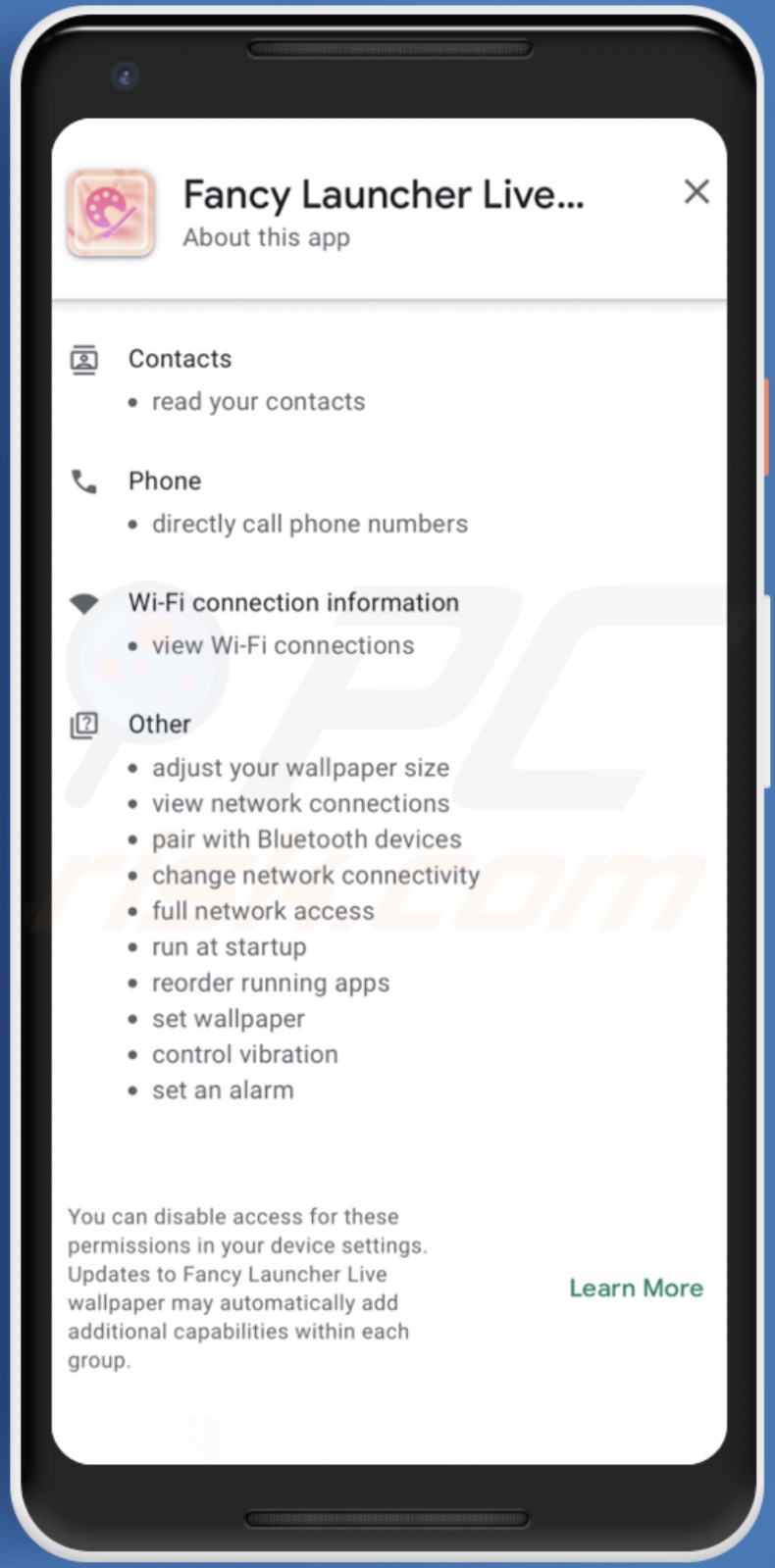
Aspetto di "Money Gamebox" (un altro travestimento del malware Harley) promosso sul Google Play Store:
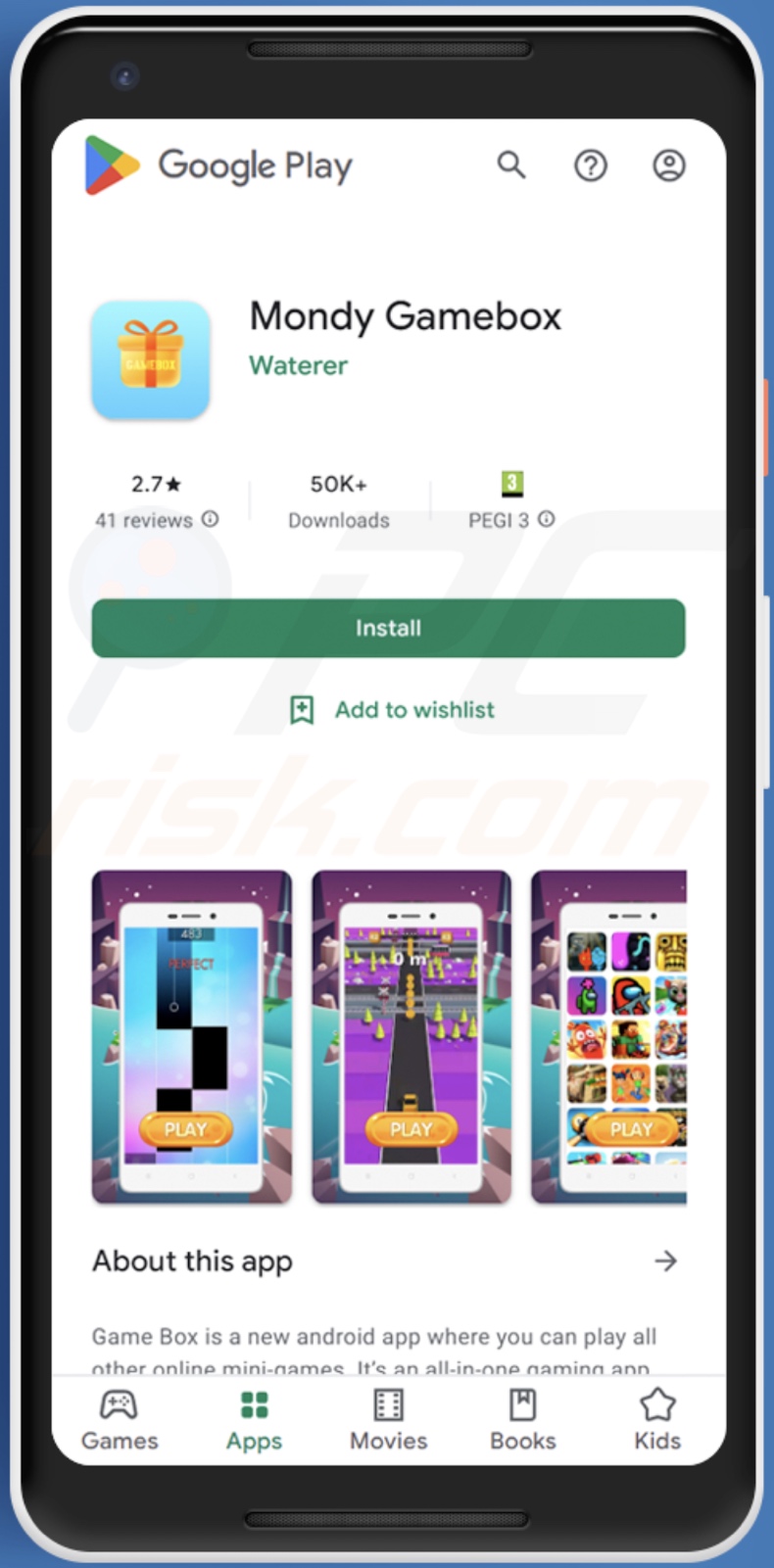
Menu:
- Introduzione
- Come eliminare la cronologia di navigazione dal browser Web Chrome?
- Come disabilitare le notifiche del browser nel browser Web Chrome?
- Come ripristinare il browser Web Chrome?
- Come eliminare la cronologia di navigazione dal browser Web Firefox?
- Come disabilitare le notifiche del browser nel browser Web Firefox?
- Come resettare il browser web Firefox?
- Come disinstallare applicazioni potenzialmente indesiderate e/o dannose?
- Come avviare il dispositivo Android in "Modalità provvisoria"?
- Come controllare l'utilizzo della batteria di varie applicazioni?
- Come controllare l'utilizzo dei dati di varie applicazioni?
- Come installare gli ultimi aggiornamenti software?
- Come ripristinare il sistema allo stato predefinito?
- Come disabilitare le applicazioni con privilegi di amministratore?
Elimina la cronologia di navigazione dal browser web Chrome:

Tocca il pulsante "Menu" (tre punti nell'angolo in alto a destra dello schermo) e seleziona "Cronologia" nel menu a discesa aperto.

Tocca "Cancella dati di navigazione", seleziona la scheda "AVANZATO", scegli l'intervallo di tempo e i tipi di dati che desideri eliminare e tocca "Cancella dati".
Disabilita le notifiche del browser nel browser web Chrome:

Tocca il pulsante "Menu" (tre punti nell'angolo in alto a destra dello schermo) e seleziona "Impostazioni" nel menu a discesa aperto.

Scorri verso il basso fino a visualizzare l'opzione "Impostazioni sito" e toccala. Scorri verso il basso fino a visualizzare l'opzione "Notifiche" e toccala.

Trova i siti Web che forniscono notifiche del browser, toccali e fai clic su "Cancella e ripristina". Ciò rimuoverà le autorizzazioni concesse a questi siti Web per fornire notifiche, tuttavia, se visiti di nuovo lo stesso sito, potrebbe richiedere nuovamente l'autorizzazione.
Puoi scegliere se concedere o meno questi permessi (se scegli di rifiutare, il sito andrà nella sezione "Bloccato" e non chiederà più il permesso).
Ripristina il browser web Chrome:

Vai su "Impostazioni", scorri verso il basso fino a visualizzare "App" e toccalo.

Scorri verso il basso fino a trovare l'applicazione "Chrome", selezionala e tocca l'opzione "Archiviazione".

Tocca "GESTISCI MEMORIZZAZIONE", quindi "CANCELLA TUTTI I DATI" e conferma l'azione toccando "OK". Tieni presente che il ripristino del browser eliminerà tutti i dati memorizzati all'interno. Pertanto, tutti gli accessi/password salvati, la cronologia di navigazione, le impostazioni non predefinite e altri dati verranno eliminati. Dovrai anche accedere nuovamente a tutti i siti web.
Elimina la cronologia di navigazione dal browser web Firefox:

Tocca il pulsante "Menu" (tre punti nell'angolo in alto a destra dello schermo) e seleziona "Cronologia" nel menu a discesa aperto.

Scorri verso il basso fino a visualizzare "Cancella dati privati" e toccalo. Seleziona i tipi di dati che desideri rimuovere e tocca "CANCELLA DATI".
Disabilita le notifiche del browser nel browser web Firefox:

Visita il sito Web che fornisce le notifiche del browser, tocca l'icona visualizzata a sinistra della barra degli URL (l'icona non sarà necessariamente un "Blocco") e seleziona "Modifica impostazioni sito".

Nel pop-up aperto, attiva l'opzione "Notifiche" e tocca "CANCELLA".
Ripristina il browser web Firefox:

Vai su "Impostazioni", scorri verso il basso fino a visualizzare "App" e toccalo.

Scorri verso il basso fino a trovare l'applicazione "Firefox", selezionala e tocca l'opzione "Archiviazione".

Tocca "CANCELLA DATI" e conferma l'azione toccando "ELIMINA". Tieni presente che il ripristino del browser eliminerà tutti i dati memorizzati all'interno. Pertanto, tutti gli accessi/password salvati, la cronologia di navigazione, le impostazioni non predefinite e altri dati verranno eliminati. Dovrai anche accedere nuovamente a tutti i siti web.
Disinstalla applicazioni potenzialmente indesiderate e/o dannose:

Vai su "Impostazioni", scorri verso il basso fino a visualizzare "App" e toccalo.

Scorri verso il basso finché non vedi un'applicazione potenzialmente indesiderata e/o dannosa, selezionala e tocca "Disinstalla". Se, per qualche motivo, non riesci a rimuovere l'app selezionata (ad esempio, ti viene richiesto con un messaggio di errore), dovresti provare a utilizzare la "Modalità provvisoria".
Avvia il dispositivo Android in "Modalità provvisoria":
La "Modalità provvisoria" nel sistema operativo Android disabilita temporaneamente l'esecuzione di tutte le applicazioni di terze parti. L'utilizzo di questa modalità è un buon modo per diagnosticare e risolvere vari problemi (ad esempio, rimuovere le applicazioni dannose che ti impediscono di farlo quando il dispositivo è in esecuzione "normalmente").

Premi il pulsante "Power" e tienilo premuto finché non vedi la schermata "Spegni". Tocca l'icona "Spegni" e tienila premuta. Dopo pochi secondi apparirà l'opzione "Modalità provvisoria" e potrai eseguirla riavviando il dispositivo.
Controllare l'utilizzo della batteria di varie applicazioni:

Vai su "Impostazioni", scorri verso il basso fino a visualizzare "Manutenzione dispositivo" e toccalo.

Tocca "Batteria" e controlla l'utilizzo di ciascuna applicazione. Le applicazioni legittime/autentiche sono progettate per utilizzare la minor quantità di energia possibile per fornire la migliore esperienza utente e risparmiare energia. Pertanto, un utilizzo elevato della batteria potrebbe indicare che l'applicazione è dannosa.
Controlla l'utilizzo dei dati di varie applicazioni:

Vai su "Impostazioni", scorri verso il basso fino a visualizzare "Connessioni" e toccalo.

Scorri verso il basso fino a visualizzare "Utilizzo dati" e seleziona questa opzione. Come per la batteria, le applicazioni legittime/autentiche sono progettate per ridurre il più possibile l'utilizzo dei dati. Pertanto, un utilizzo significativo dei dati potrebbe indicare la presenza di un'applicazione dannosa.
Tieni presente che alcune applicazioni dannose potrebbero essere progettate per funzionare solo quando il dispositivo è connesso a una rete wireless. Per questo motivo, dovresti controllare l'utilizzo dei dati sia mobile che Wi-Fi.

Se trovi un'applicazione che utilizza dati significativi anche se non la usi mai, ti consigliamo vivamente di disinstallarla immediatamente.
Installa gli ultimi aggiornamenti software:
Mantenere aggiornato il software è una buona pratica per la sicurezza del dispositivo. I produttori di dispositivi rilasciano continuamente varie patch di sicurezza e aggiornamenti Android per correggere errori e bug, che possono essere abusati dai criminali informatici. Un sistema obsoleto è molto più vulnerabile, quindi dovresti sempre assicurarti che il software del tuo dispositivo sia aggiornato.

Vai su "Impostazioni", scorri verso il basso fino a visualizzare "Aggiornamento software" e toccalo.

Tocca "Scarica aggiornamenti manualmente" e controlla se sono disponibili aggiornamenti. In tal caso, installarli immediatamente. Ti consigliamo inoltre di abilitare l'opzione "Scarica aggiornamenti automaticamente": questo consentirà al sistema di avvisarti quando viene rilasciato un aggiornamento e/o di installarlo automaticamente.
Ripristina il sistema al suo stato predefinito:
L'esecuzione di un "Ripristino delle impostazioni di fabbrica" è un buon modo per rimuovere tutte le applicazioni indesiderate, ripristinare le impostazioni di sistema ai valori predefiniti e pulire il dispositivo in generale. Tieni inoltre presente che verranno eliminati tutti i dati all'interno del dispositivo, inclusi foto, file video/audio, numeri di telefono (memorizzati nel dispositivo, non nella scheda SIM), messaggi SMS e così via.
Cioè, il dispositivo verrà ripristinato al suo stato iniziale/di fabbrica.
Puoi anche ripristinare le impostazioni di sistema di base o semplicemente le impostazioni di rete.

Vai su "Impostazioni", scorri verso il basso fino a visualizzare "Informazioni sul telefono" e toccalo.

Scorri verso il basso fino a visualizzare "Ripristina" e toccalo. Ora scegli l'azione che vuoi eseguire:
"Ripristina impostazioni": ripristina tutte le impostazioni di sistema predefinite;
"Ripristina impostazioni di rete" - ripristina tutte le impostazioni relative alla rete ai valori predefiniti;
"Ripristino dati di fabbrica" - ripristina l'intero sistema ed elimina completamente tutti i dati memorizzati;
Disabilita le applicazioni con privilegi di amministratore:
Se un'applicazione dannosa riceve privilegi a livello di amministratore, può danneggiare seriamente il sistema. Per mantenere il dispositivo il più sicuro possibile, dovresti sempre controllare quali app hanno tali privilegi e disabilitare quelle che non dovrebbero.

Vai su "Impostazioni", scorri verso il basso fino a visualizzare "Blocco schermo e sicurezza" e toccalo.

Scorri verso il basso fino a visualizzare "Altre impostazioni di sicurezza", toccalo e quindi tocca "App di amministrazione del dispositivo".

Identifica le applicazioni che non dovrebbero avere i privilegi di amministratore, toccale e quindi tocca "DISATTIVA".
Domande Frequenti (FAQ)
Il mio dispositivo Android è stato infettato dal malware Harly, devo formattare il mio dispositivo di archiviazione per eliminarlo?
No, la rimozione di Harly non richiede la formattazione.
Quali sono i maggiori problemi che il malware Harly può causare?
Le minacce poste da un programma dannoso dipendono dalle sue funzionalità e dagli obiettivi dei criminali informatici. Harly è progettato per sottoscrivere furtivamente le vittime a vari servizi a tariffa maggiorata. Pertanto, le principali minacce di queste infezioni includono gravi problemi di privacy e significative perdite finanziarie.
Qual è lo scopo del malware Harly?
Il malware viene in genere utilizzato per generare entrate e questo vale per Harly. Tuttavia, è pertinente menzionare che il software dannoso viene utilizzato anche per divertire i criminali informatici, compiere vendette personali, interrompere processi (ad es. siti Web, servizi, aziende, ecc.) e persino lanciare attacchi motivati politicamente/geopoliticamente.
In che modo il malware Harly si è infiltrato nel mio dispositivo Android?
Harly è stato osservato travestito da varie app dall'aspetto innocuo e promosso sul Google Play Store. Tuttavia, è probabile che questo software dannoso venga diffuso anche utilizzando altri metodi. Le tecniche di distribuzione più popolari includono: download drive-by, posta spam (ad es. e-mail, SMS, DM/PM, ecc.), truffe online, canali di download non affidabili (ad es. siti Web non ufficiali e freeware, reti di condivisione peer-to-peer , ecc.), strumenti illegali di attivazione di programmi ("crack"), malvertising e falsi aggiornamenti.
Condividi:

Tomas Meskauskas
Esperto ricercatore nel campo della sicurezza, analista professionista di malware
Sono appassionato di sicurezza e tecnologia dei computer. Ho un'esperienza di oltre 10 anni di lavoro in varie aziende legate alla risoluzione di problemi tecnici del computer e alla sicurezza di Internet. Dal 2010 lavoro come autore ed editore per PCrisk. Seguimi su Twitter e LinkedIn per rimanere informato sulle ultime minacce alla sicurezza online.
Il portale di sicurezza PCrisk è offerto dalla società RCS LT.
I ricercatori nel campo della sicurezza hanno unito le forze per aiutare gli utenti di computer a conoscere le ultime minacce alla sicurezza online. Maggiori informazioni sull'azienda RCS LT.
Le nostre guide per la rimozione di malware sono gratuite. Tuttavia, se vuoi sostenerci, puoi inviarci una donazione.
DonazioneIl portale di sicurezza PCrisk è offerto dalla società RCS LT.
I ricercatori nel campo della sicurezza hanno unito le forze per aiutare gli utenti di computer a conoscere le ultime minacce alla sicurezza online. Maggiori informazioni sull'azienda RCS LT.
Le nostre guide per la rimozione di malware sono gratuite. Tuttavia, se vuoi sostenerci, puoi inviarci una donazione.
Donazione
▼ Mostra Discussione